
ゼロからスタートしたとしましょう。
ほとんどゼロからのスタートでも、CADソフトでのモデリングやLumionでのレンダリングのために、強力なエンジンを搭載したデスクトップパソコンが必要なのは分かっているはずです。
しかし、何から手をつけたらいいのかわかりませんよね?
新しいデスクトップまたはラップトップコンピュータを購入する場合でも、現在のデスクトップコンピューターをアップグレードする場合でも、カスタムPCを作る場合でも、Lumionのパフォーマンスを最大限に高めるための最適なハードウェアを見つけるのは難しい作業のように思えるかもしれませんが、その必要はありません。
このブログでは、次のトピックを検討し、あなたの状況に最適なアドバイスを得ることができます:
- グラフィックカード、デスクトップ、ラップトップなどのLumionハードウェアの推奨事項
- カスタムビルドコンピュータを購入
- 現在のコンピューターまたはラップトップはLumionを実行できるか
- Lumionの性能を最大限に引き出す方法
- グラフィックカード購入ガイド
コンピュータハードウェアの提案
この記事で提案されている内容を確認する際には、パワフルなグラフィックカードがLumionを快適に使用するための最も重要な要素であることを覚えておいてください。
以下の提案は、いかなるハードウェアメーカーの影響も受けません。Lumionはハードウェアメーカーやブランドとの提携は一切ありません。
私たちの目標は、外部からの影響を受けずに、Lumionでのレンダリングで素晴らしい体験ができるハードウェアを紹介することです。購入する前に、すべてのデスクトップコンピュータやラップトップを検討することが不可欠であることに変わりはありません。この記事のさらに下の方に、最良の決断を下す方法についての詳細な情報があります。
グラフィックカード
コンピュータのグラフィックカード(またはGPU)は、Lumionプロジェクトをコンピュータの画面上に表示するものです。プロジェクトにまつわるコンテキストの構築に取り組んでいる間、グラフィックカードはスムーズで軽快フレームレート(FPSで測定)を保証します。
レンダリング時には、GPUがレンダリングプロセスを効率化し、画像、動画、360°パノラマを高速かつ効率的に作成します。
必要なグラフィックス カードがわからない場合は、この投稿の後半にある「グラフィックカード購入者ガイド」を参照ください。
それ以外の場合は、以下のいくつかのオプションの例を確認してください。
購入可能な最高のグラフィックカードが欲しい場合
平均的な予算で、パフォーマンス/価格比の最適化を検討している場合
予算は限られているが、複雑なプロジェクト(大きな公園や都市の一部など)にも対応できるグラフィックスカードが必要な場合
デスクトップコンピューター
Lumionを動かすのに適したデスクトップパソコンとは?
このガイドのカスタムビルドコンピューターのセクションで、より詳細な答えを得ることができますが、基本的には高速なGPUに集約されます。Lumionでの高速な3Dレンダリングとパフォーマンスのためには、優れたGPUが必要であり、購入の際には常にこの仕様に注意してください。
Lumionに適したデスクトップコンピューターには、グラフィックスカード、適切なシステムメモリ、適切な電源装置、および64ビットのWindows10オペレーティングシステムをバックアップするのに十分なCPUが搭載されている必要があります。
動作環境についての詳細はこちらをご覧ください。

Lumionに適したデスクトップパソコンやノートパソコンを購入する際に知っておくべき重要なことは以下の通りです:
- 多くのデスクトップおよびノートパソコンには、さまざまなモデル、構成、および技術キットが用意されています。多くのデスクトップはカスタマイズ可能で、内部に搭載するパーツを選択することができます。
- 画面解像度はパフォーマンスに大きな影響を与えます。例えば、3840×2160の画面は、RTX2080Tiを使ったとしても、グラフィックカードに非常に高い負荷がかかります。選択可能であれば1920×1080の画面を検討ください。
ここでは、さまざまな価格帯で優れたパフォーマンスを発揮するデスクトップコンピュータをいくつかご紹介します。これらは異なるワークステーションのサンプルにすぎず、他にも同様に優れたデスクトップコンピュータがあります。
またLumionの動作環境を満たした日本語のPCは動作環境のページにも記載されています、合わせてご覧ください。
重要:次のリンクをクリックすると、製造元のWebサイトにあるコンピュータのシステム構成ページに移動します。コンピュータを購入する前に、その構成がLumionのシステム要件を満たしていることを確認してください。
Lumionに適した最高のデスクトップが欲しい場合
平均的な予算で、パフォーマンス/価格比の最適化を検討している場合
予算は限られているが、複雑なプロジェクト(大きな公園や都市の一部など)にも対応できるワークステーションが必要な場合
ラップトップ(ノートパソコン)
多くの設計者がCADの設計やレンダリングを外出先で行うようになり、またグラフィックカードとラップトップのテクノロジーが急速に発展するにつれて、最高のシステムがより軽く、より低価格になっています。

ここでは、さまざまな価格帯でご利用いただける高性能のラップトップコンピュータをいくつかご紹介します。これらは単なるサンプルであり、同じくらい優れたラップトップコンピュータは数多くあります。また、特にグラフィックスカードの構成には注意してください。
またLumionの動作環境を満たした日本語のPCは動作環境のページにも記載されています、合わせてご覧ください。
Lumionに適した最高のラップトップが欲しい場合
平均的な予算で、パフォーマンス/価格比の最適化を検討している場合
予算は限られているが、複雑なプロジェクト(大きな公園や都市の一部など)にも対応できるラップトップが必要な場合
ラップトップに関するその他の提案については、次の記事をご覧ください。
ナレッジベース:おすすめのラップトップPCを教えてください。
カスタムビルドコンピュータ
コンピュータをゼロから構築するのか、それとも誰かに頼んで完璧な建築デザインやレンダリング用のコンピュータを作ってもらうか。Lumionに適したコンピュータを簡単に作る方法はいくつかあります。
まず第一にこの記事の残りの部分を読んで、Lumionのパフォーマンスを最適化するための具体的な詳細を把握することお勧めします。
第二に、コンピューターショップに行って店員に尋ねる場合は、Lumionの動作環境をスタッフに伝えてください。
Lumionに適した最高のワークステーションが欲しい場合
- グラフィックカード:G3DMarkスコアが22,000以上で、少なくとも 16GB のメモリを搭載したグラフィックカード
- CPU:シングルスレッドCPUMarkスコアIntelが3,000以上のIntel / AMDプロセッサ
- システムメモリ:64GB以上
- 電源:十分なワット数で最低80+ゴールド定格
- OS:Windows 10 64ビット
平均的な予算で、パフォーマンス/価格比の最適化を検討している場合
- グラフィックカード:G3DMarkスコアが16,000以上で、少なくとも 10GB のメモリを搭載したグラフィックカード
- CPU:シングルスレッドCPUMarkスコアIntelが2,600以上のIntel / AMDプロセッサ
- システムメモリ:32GB以上
- 電源:十分なワット数で最低80+ゴールド定格
- OS:Windows 10 64ビット
予算は限られているが、複雑なプロジェクト(大きな公園や都市の一部など)にも対応できるワークステーションが必要な場合
- グラフィックカード:G3DMarkスコアが9,000以上で、少なくとも 6GB のメモリを搭載したグラフィックカード
- CPU:シングルスレッドCPUMarkスコアIntelが2,200以上のIntel / AMDプロセッサ
- システムメモリ:16GB以上
- 電源:十分なワット数で最低80+ゴールド定格
- OS:Windows 10 64ビット
注意:新しいPCの購入を検討されている場合、これらの「必要最低限の環境」での利用はお勧めしません。
Lumionを最大限に活用するには、「推奨される環境」以上での利用をお勧めします。
現在使用中のコンピュータで
Lumionを動かすことができますか?
現在使用しているコンピュータがLumionを動作させるのに十分な速度を持っているかどうかを知りたい場合、まず仕様を確認しましょう。
Lumionを最適に動作させるために知っておくべきコンピューターのスペックは、基本的に以下の4つです:
- グラフィックカード(GPU)
- グラフィックスカードメモリ(VRAM)
- システムメモリ(RAM)
中央処理装置(CPU)
すでにLumionをお持ちの方は、Lumionのホーム画面でベンチマークを実行することで、これらの詳細を知ることができます。まだLumionをお持ちでない方は、Lumionの14日間の無料Trial版をお試しいただけることを覚えておいてください。ベンチマークを実行すると、パフォーマンスが低すぎるのか、十分なのか、理想的なのかがわかります
ここでは、Lumionのベンチマークを使用したさまざまなコンピュータの仕様の例をいくつか示します。
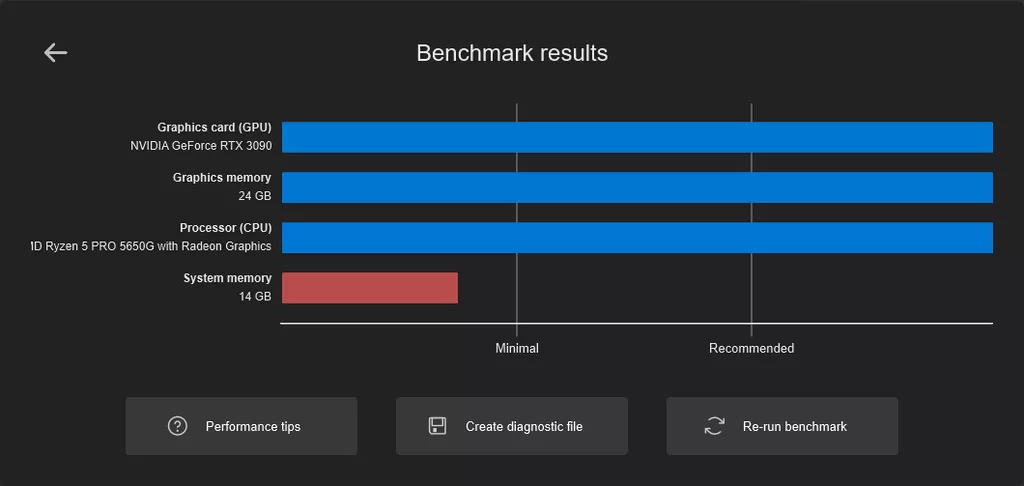
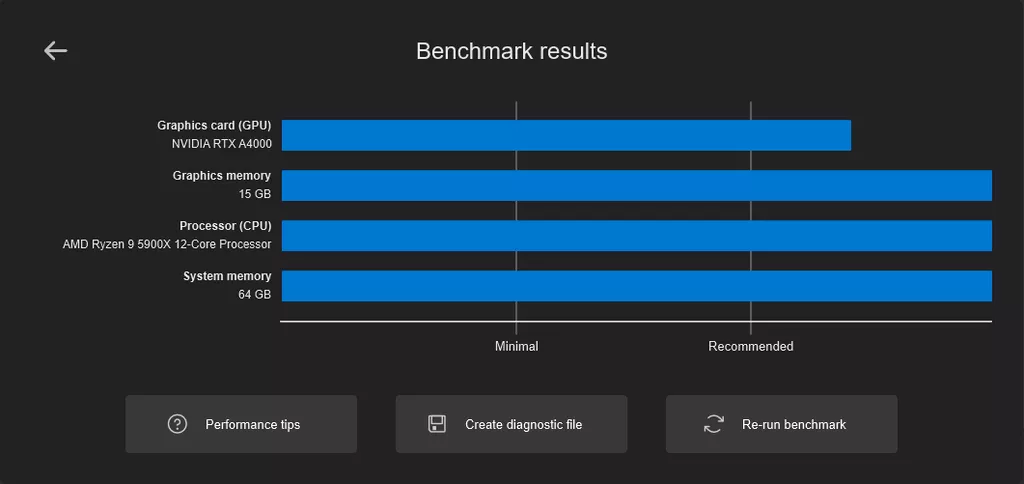
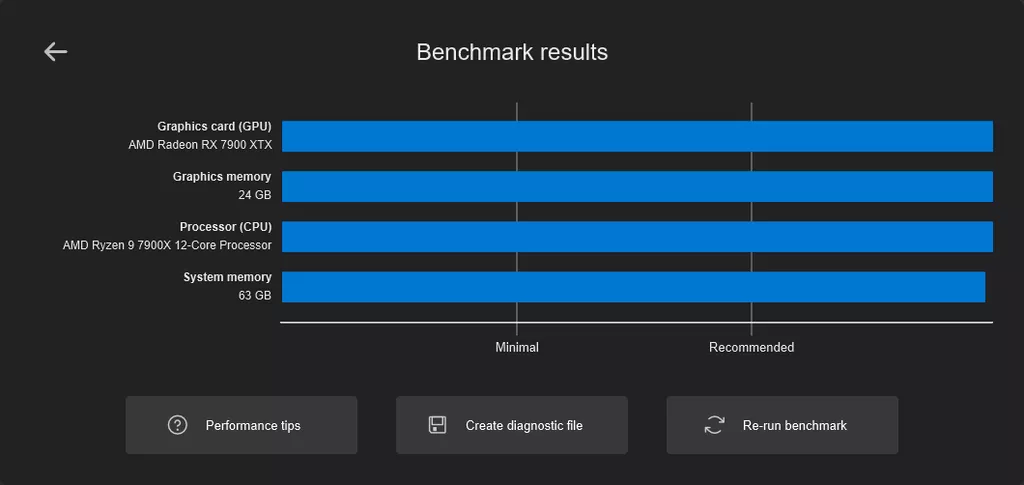
コンピュータの仕様に関する情報を簡単に検索する方法は他にもあります。このガイドでは、Windows10でDirectX診断ツール(DxDiag)を使用する方法も説明しておきます。
- Windows Searchバーをクリックするか、WIN + Sキーを同時に押します。
- 「DxDiag」と入力します。
- 検索結果をクリックしてDxdiagを開きます。
- オペレーティングシステム、プロセッサ、およびメモリを書き留めます。
- ウィンドウの上部にある[表示]タブをクリックするか、場合によっては[レンダリング]タブをクリックして、グラフィックカードの詳細を表示します。
- グラフィックカード名とVRAMを書き留めます。(多くの場合、「ディスプレイメモリ」または「VRAM」と表記されています)
このデータを使用することで、その意味を完全に理解していなくても、グラフィックカードやその他のコンポーネントをアップグレードして、Lumionのパフォーマンスを最大限に引き出すことができます。
Lumionのパフォーマンスを最大限に引き出すには?
以下は、Lumionで高速かつ遅延のない安定したパフォーマンスを実現するための基本的なコンピュータ要件です。
- 22,000以上のPassMarkスコア(以下で詳しく説明します)と16 GB以上のグラフィックカードメモリを備えた強力で高速なグラフィックカード。
- 4.0 GHz以上および8コアのCPU。3.0GHz以上のCPUでもLumionを動作させることは可能ですが、高速なグラフィックカードを搭載している場合、低いCPUでは本来得られるはずだったメリットが実質的に失われてしまいます。
- 64 GBのシステムメモリ(RAM)。単純なシーンであれば16GBのメモリで十分ですが、大規模で複雑なシーンには適していません。
- 64ビットWindows 10オペレーティングシステム。
- 1000ワットのゴールドまたはチタン定格の80以上の電源。
- m.2 NVMEドライブなどの高速ドライブに75 GBの空きストレージスペース。(Lumionには約20 GBの空きストレージスペースが必要です)
これらはハイエンド要件であることに注意してください。ウェブサイトに掲載されている最低限の仕様でもLumionは動作します。
レイトレーシング
お待たせしました! Lumionの独自レンダリングエンジンは全面的に見直され、レイトレーシングテクノロジーとラスタライゼーションが統合され、まったく新しいレベルのビジュアライゼーションの可能性と比類のないリアリズムを実現しました。

マテリアルやライティングが物理ベースとなり、より高い精度でシミュレーションできるようになったことで、レンダリングに生命を吹き込むことがこれまでより簡単になりました。
対応するグラフィックカードについては、こちらの記事をご覧ください:Lumion 2023にはどのグラフィックカードが必要ですか?
グラフィックスカード購入者ガイド
Lumionは高度な3Dグラフィックス技術で動作するため、グラフィックスカードの性能は、リアルタイムビジュアライゼーションの速度やレンダリング速度に影響を与えます。
例えば、以下のリアルタイムビジュアライゼーションでは、グラフィックカードによるクオリティの高さを紹介しています。
リアルタイムビジュアライゼーション
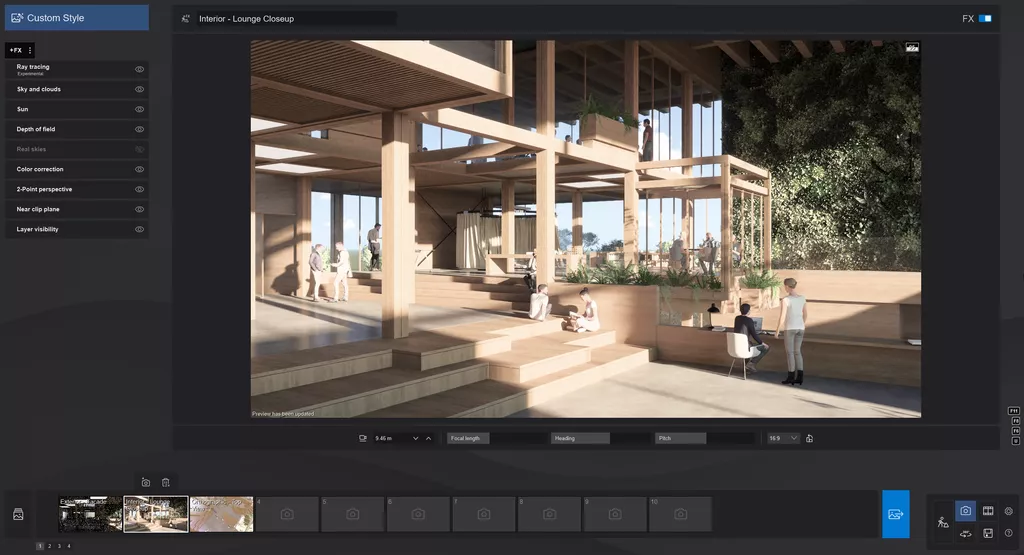
最終レンダリング

市場には数百種類のグラフィックカードがありますが、価格と性能のバランスがとれた適切なグラフィックカードを選ぶ際に、閲覧プロセスを簡単にするための詳細情報としてPassMarkポイントがあります。
PassMarkポイントは、グラフィックスカードのパフォーマンスを評価するために使用されます。パスマークが大きいほど、カードのパフォーマンスは高くなります。たとえば、次のグラフィックスカードのPassMarkチャートは、グラフィックスカードを分類するためのわかりやすいガイドです。
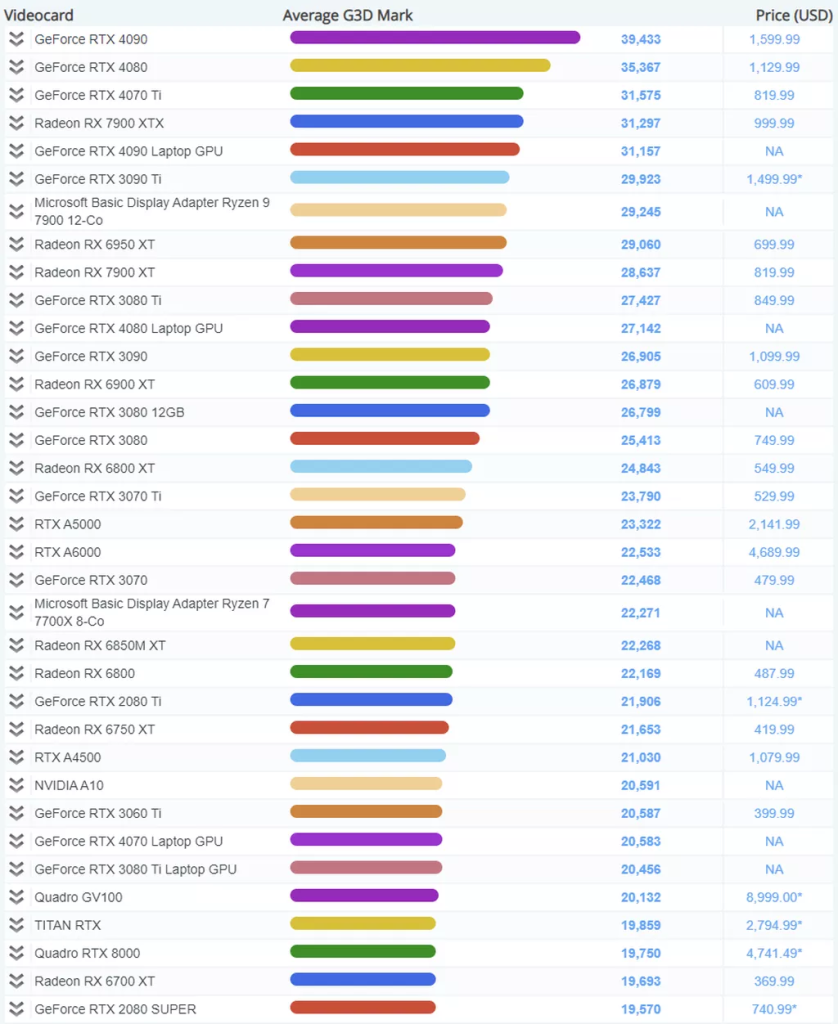
次のページでは、Lumionのパフォーマンスを最大限に引き出すために必要な、さまざまなグラフィックカードについて、詳細かつ包括的にご紹介します。
パフォーマンスを向上させるためのその他のヒント
Lumionのハードウェアとパフォーマンスに関するその他詳細は、以下の記事を参照してください。
この記事を書いた人
最新の投稿
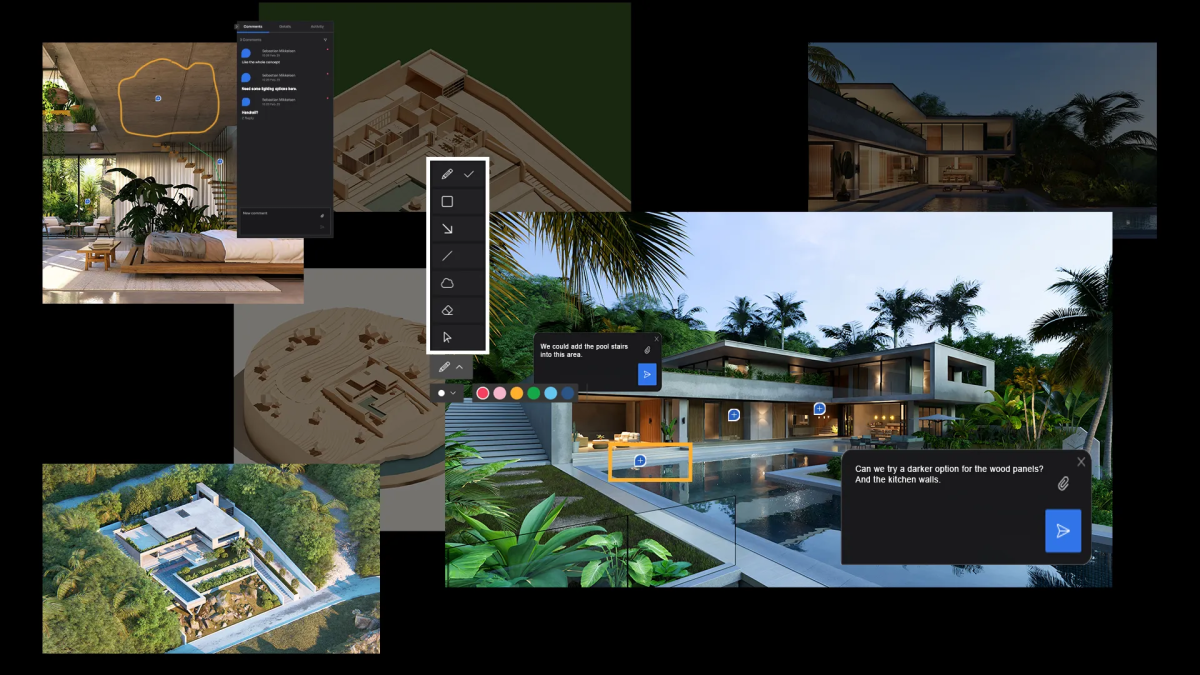 最新情報2025.09.29Lumion Cloudでコラボレーションを始めるべき5つの理由
最新情報2025.09.29Lumion Cloudでコラボレーションを始めるべき5つの理由 イベント情報2025.09.08【Lumion+Matterport】オンライン&リアルイベントを9/16(火)に開催!
イベント情報2025.09.08【Lumion+Matterport】オンライン&リアルイベントを9/16(火)に開催! チュートリアル2025.08.07風景を視覚化するためのガイド
チュートリアル2025.08.07風景を視覚化するためのガイド その他2025.08.06夏季休業のお知らせ
その他2025.08.06夏季休業のお知らせ
